VNC的安装与使用

VNC(Virtual Network Computing)是一种远程桌面协议,可以让用户通过网络访问并控制远程计算机的桌面环境。它在客户端和服务器之间传输键盘和鼠标输入,并将服务器端的显示内容发送到客户端上,实现对远程计算机的实时控制。
一、VNC的安装
VNC由两部分组成:服务器端和客户端。服务器端安装在需要被访问的计算机上,而客户端安装在访问端的计算机上。以Ubuntu和Windows为例说明如何安装和使用VNC:
在Ubuntu上安装VNC服务器
安装VNC服务器:一般使用 TigerVNC 或 VNC4Server。
sudo apt update
sudo apt install tigervnc-standalone-server配置VNC服务:
运行以下命令初始化配置:
vncserver该命令会提示设置访问密码。完成后会启动一个新的VNC会话(通常会分配一个桌面端口,如 :1 表示在 5901 端口运行)。
自定义VNC启动文件(可选):
编辑 ~/.vnc/xstartup 文件,添加如下内容以启动桌面环境:
#!/bin/sh
unset SESSION_MANAGER
unset DBUS_SESSION_BUS_ADDRESS
exec /usr/bin/startxfce4然后重启VNC:
vncserver -kill :1
vncserver :1在Windows上安装VNC客户端
- 下载客户端:常用的VNC客户端包括
RealVNC Viewer、TightVNC或TigerVNC。 - 安装并运行客户端:启动客户端后,输入服务器的 IP 地址和端口,例如
192.168.1.10:1或192.168.1.10:5901。
二、如何使用VNC
- 启动VNC服务:在服务器端通过命令
vncserver启动服务。 - 连接VNC服务:在客户端启动VNC Viewer,输入服务器的IP和端口后连接。连接成功后,会要求输入服务器设置的VNC密码。
- 使用远程桌面:成功连接后,客户端可以看到并控制服务器端的桌面环境。
三、安全性注意事项
VNC通信不加密,建议使用SSH隧道进行加密传输,例如:
ssh -L 5901:localhost:5901 user@remote_host然后在客户端连接 localhost:5901 以确保数据安全。
版权声明:
作者:Gweek
链接:https://bbs.geek.nyc.mn/archives/126
来源:Gweek postHub
文章版权归作者所有,未经允许请勿转载。
THE END
二维码
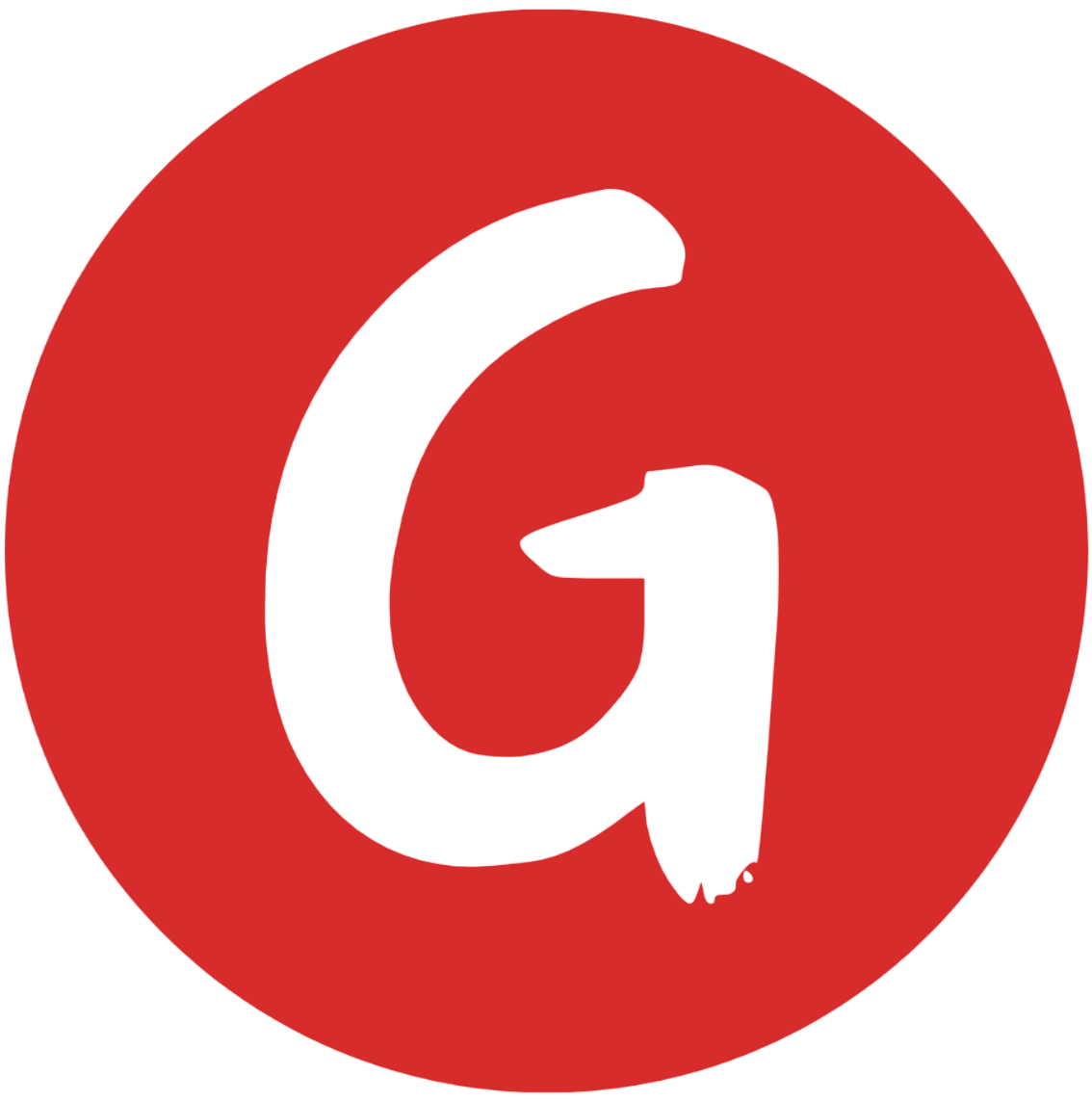
共有 0 条评论